O unitate flash este unul dintre cele mai comune medii de stocare. Este un nume de zi cu zi Flash Drive USB, care folosește memoria flash pentru stocare.
Unitățile flash pot fi împărțite în trei tipuri:
1. Independent, folosit pentru a stoca o anumită cantitate de date și ușor de conectat la un laptop sau computer;
2. Carduri de memorie utilizate în camere și camere video. Se conectează la computer printr-un slot specific;
3. Unități flash pentru telefon - carduri de memorie în miniatură utilizate în comunicațiile mobile. Pentru a le conecta la un laptop sau PC, sunt necesare adaptoare speciale.
Cardurile flash au devenit o parte inseparabilă a schimbului zilnic de informații, astfel încât apariția dificultăților în citirea datelor duce adesea la complicații și probleme. În orice caz, chiar și gândul că datele se pot pierde provoacă panică și confuzie în utilizator.
Dar nu vă supărați dacă din anumite motive computerul nu vede unitatea flash USB. De foarte multe ori, cauzele sunt ușor de diagnosticat și eliminate fără probleme.
De ce computerul nu vede o unitate flash USB obișnuită
 Există, de fapt, multe motive pentru acest fenomen. Pentru ușurința clasificării, le vom împărți în grupuri:
Există, de fapt, multe motive pentru acest fenomen. Pentru ușurința clasificării, le vom împărți în grupuri:
1. Motive hardware
2. Motive software
Primul grup de defecțiuni este asociat cu daune tehnice, despre care vom discuta mai detaliat puțin mai târziu. Al doilea bloc de probleme, mai încăpător, este cauzat de obicei de defecțiuni ale computerului și software-ului în toate manifestările posibile. Deci, să ne uităm la toate motivele posibile.
Defecțiuni hardware
Problemele tehnice sunt de fapt destul de ușor de identificat.. Acestea sunt definite după cum urmează: când un card flash este conectat la conectorul USB, indicatorul de culoare caracteristică nu va clipi. Dacă aveți doar o astfel de situație, atunci problema este fie în dispozitivul în sine, fie un fel de dereglare cu portul.
Cel mai adesea, utilizatorii se plâng că atunci când o unitate flash USB este conectată la panoul frontal al unității de sistem, cardul rămâne fără viață. Mulți oameni pur și simplu nu știu ce în cele mai multe cazuri, astfel de porturi nu sunt deloc conectate la sursa de alimentare adică nu funcționează. Dacă există mai multe porturi, atunci doar unul poate funcționa. Puteți determina lucrătorul într-un mod practic conectând alternativ unitatea flash USB la diferiți conectori.
Dacă toate porturile de pe panoul frontal al unității de sistem nu funcționează, atunci cel mai probabil nu primesc suficientă putere. În acest caz, este mai bine să utilizați unul dintre conectorii USB situati în spatele unității de sistem.
Uneori, multe sunt conectate la un computer sau laptop diverse dispozitive prin diferite porturi USB și de la suprasarcină, este posibil ca unul dintre porturi să nu aibă suficientă putere. Desigur, nu va funcționa. Oprirea temporară a oricărui dispozitiv vă va permite să descărcați informațiile necesare de pe unitatea flash.
Important! Dacă unitatea dvs. flash are o cantitate mare de memorie, atunci este posibil să aveți probleme la citirea acesteia pe un laptop. Acest lucru este valabil mai ales pentru modelele mai vechi de laptopuri. În acest caz, este mai bine să copiați datele pe alte carduri flash cu memorie mai mică sau să utilizați un computer.
Cu toate acestea, se întâmplă că toate verificările arată funcționalitatea conectorilor și alimentarea suficientă a acestora cu energie. Atunci ar trebui să te gândești sănătatea dispozitivului în sine. Diagnosticare în centru de service emite rapid o concluzie posibile probleme cu card flash. Merită avertizat în prealabil că repararea acestui element este semnificativ mai scumpă decât dispozitivul în sine. Prin urmare, cea mai bună soluție ar fi extragerea tuturor informațiilor stocate pe unitatea flash fără lucrări de reparație.
Deci, diagnosticarea a arătat funcționalitatea completă a accesoriului computerului și ați verificat conectorii înainte de asta. Apoi, cel mai probabil, problema „invizibilității” unei unități flash pentru un computer se află în altă parte. Și acesta, cu siguranță, este un motiv programatic.
Probleme de software la conectarea unei unități flash
Primul pas este să te uiți la setările de bază ale computerului, în BIOS. Se întâmplă să uite să înregistreze suport USB. Reparând această mică opțiune, veți scăpa de toate problemele asociate cu porturile USB. Dacă acolo, totul este normal, atunci ne continuăm diagnosticul în continuare.
Acordați atenție modului în care computerul vă recunoaște dispozitivul. Dacă pe bara de activități, observați semnul exclamării galben, atunci acest lucru poate fi considerat chiar un indiciu. Cercul căutărilor de probleme se restrânge.
Adesea un laptop sau un computer luați o unitate flash pentru una dintre unitățile de rețeași, în consecință, identificând dispozitivul, atribuiți-i litera unității conectate. Este clar că computerul pur și simplu nu vede cardul flash în sine în acest moment. Pentru a corecta această situație, este suficient să faceți următoarele manipulări:
Procedură: „Start” - „Panou de control”; în subelementul „Sistem și securitate”, selectați secțiunea „Administrare”, apoi căutați „Gestionare computer” în lista extinsă. Acolo, în partea stângă a ferestrei, există o opțiune „Gestionare disc”. Făcând clic pe el, avem acces la toate discuri instalate. Când este detectată o unitate flash, selectați numele dispozitivului Click dreapta mouse-ul și selectați elementul de meniu numit „schimba litera unității”. Selectați o denumire care nu este ocupată în sistem și faceți clic pe „OK”.
După aceste manipulări, nu vor fi probleme cu detectarea unei unități flash de pe un computer. Cu excepția cazului în care șoferii pentru placa de baza, responsabil pentru identificarea cardului flash. O astfel de problemă va fi indicată și cu galben Semnul exclamarii pe bara de activități. Aici soluția este simplă - ștergeți și instalați versiune nouașoferii. Există posibilitatea să fie nevoie să reinstalați toate driverele pentru controlerele USB.
Ați verificat toate punctele de mai sus, dar problema nu este rezolvata iar computerul încă nu vă vede unitatea flash. Așadar, a sosit momentul să lansăm o scanare completă pentru viruși, care pot interfera și cu citirea informațiilor din mass-media. Ștergerea fișierelor infectate va elimina rapid problema.
Vă rugăm să rețineți că instalarea antivirus gratuit poate proteja în mod fiabil toate sistemele computerului dvs.
Ei bine, ultima și cea mai dificilă opțiune pentru a nu recunoaște o unitate flash este conflict de sistem de fișiere. Pentru a o remedia, va trebui să formatați dispozitivul USB întrebându-l Sistemul de fișiere FAT32 sau NTFS în loc de FAT existent.
Așadar, să sperăm că ați găsit calea de a citi o unitate flash invizibilă pe un computer printre metodele propuse. Dar trebuie să înțelegeți că am luat în considerare doar opțiunea cu un card flash standard, totuși, problemele pot sta în așteptare pentru utilizatorul cu alte medii, cum ar fi carduri de memorie pentru camere, camere video și telefoane mobile. Să luăm în considerare câțiva algoritmi pentru aceste cazuri.
 Există și neînțelegeri legate de hardware și software. Micro SD (unitate flash pentru telefon) diferă în formate. Deci, în ciuda tipului identic de conectori și dimensiuni, cardurile de generații mai noi nu sunt întotdeauna vizibile pentru computere. Problema poate fi rezolvată într-un singur mod - să cumpărați un cititor de carduri universal, care va putea citi o varietate de carduri micro SD. În alte moduri această problemă nu decide.
Există și neînțelegeri legate de hardware și software. Micro SD (unitate flash pentru telefon) diferă în formate. Deci, în ciuda tipului identic de conectori și dimensiuni, cardurile de generații mai noi nu sunt întotdeauna vizibile pentru computere. Problema poate fi rezolvată într-un singur mod - să cumpărați un cititor de carduri universal, care va putea citi o varietate de carduri micro SD. În alte moduri această problemă nu decide.
Defecțiunile software sunt împărțite în:
1. Șofer;
2. Viruși;
3. Identificarea incorectă a micro SD de către computer.
Secvența acțiunilor este similară cu rezolvarea dificultăților cu o unitate flash obișnuită. Dacă acestea sunt drivere, atunci acestea trebuie eliminate și instalate altele noi.
Dacă problema este un virus, cel mai adesea vorbim despre virusul Autorunner puteți „trece” la datele unității flash într-un mod sinuos prin „Computerul meu”, arătând spre bara de adresa adresa micro SD. După ce ați introdus-o, nu vă alarmați dacă nu vedeți fișierele. Cel mai probabil sunt doar ascunse. Accesați „Instrumente”, apoi „Proprietăți” ale folderului și debifați elementul „Ascunde folderele și fișierele protejate” și mutați bifa la sub-elementul „Afișați folderele și fișierele de sistem". Apoi asigurați-vă că eliminați Autorunner găsindu-l cu extensia .inf.
Cum să faceți față problemelor de identificare greșită unitate de rețea ne-am gândit deja. Aici succesiunea de acțiuni este exact aceeași: „Start” -> „Panou de control” -> „Sistem și securitate” -> „Instrumente administrative” -> „Gestionare computer” -> „Gestionare disc”. Selectați numele dispozitivului cu butonul din dreapta al mouse-ului, apoi marcați elementul de meniu „modificați litera unității”. Mai departe „OK”.
De ce computerul nu vede unitatea flash de la cameră
 Cu o cameră, problema este de obicei și mai interesantă. Cel mai adesea, se primesc plângeri cu privire la o situație de acest fel: computerul nu vede imagini pe care camera în sine le afișează perfect.
Cu o cameră, problema este de obicei și mai interesantă. Cel mai adesea, se primesc plângeri cu privire la o situație de acest fel: computerul nu vede imagini pe care camera în sine le afișează perfect.
Dacă aveți toate driverele instalate, atunci soluția problemei constă în detectarea fișierelor ascunse. Apariția lor este posibilă dacă cardul dumneavoastră flash a fost în contact cu un computer infectat cu viruși.
Acum, pentru a vedea fotografiile, trebuie să faceți acest lucru: Start - Run@ - cmd.exe /C attrib -S -H X:\* /D /S, unde în loc de X, specificați litera pe care o poartă unitatea flash în sistem. Această comandă va elimina marcajul „ascuns” din toate folderele și fișierele de pe cardul de memorie.
Dacă problema este de natură fizică, atunci merită să verificați cititorul de carduri utilizat. După ce ați stabilit că este în regulă și fiind sigur că există într-adevăr fotografii pe unitatea flash, trebuie să faceți următoarele. Găsiți un program pe Internet File Scavenger, descărcați-l și faceți căutare lungă, restaurați fotografiile pe un alt suport media. După aceea, cardul trebuie formatat și apoi nu vor mai fi probleme cu faptul că computerul nu vede unitatea flash.
Surse imagini: invest-trend.ru, nadavi.ru, tiptop.lt, privet.ru
Dacă luăm statistici privind problemele cu un computer, atunci apar o mulțime de întrebări de la utilizatori atunci când conectează diferite dispozitive la un computer: unități flash, externe hard disk-uri, camere, televizoare etc. Pot exista multe motive pentru care un computer nu recunoaște un anumit dispozitiv...
În acest articol vreau să arunc o privire mai atentă asupra motivelor (pe care, apropo, le-am întâlnit adesea) pentru care computerul nu vede camera, precum și ce să facă și cum să restabilească dispozitivele la capacitatea de funcționare în un caz sau altul. Deci, să începem...
fir de conectare și port USB s
1. Cablu USB cu care conectezi camera la computer;
2. Port USB în care introduceți firul.
Este foarte simplu să faceți acest lucru: puteți conecta, de exemplu, o unitate flash USB la portul USB - și va deveni imediat clar dacă funcționează. Firul este ușor de verificat dacă conectați un telefon (sau alt dispozitiv) prin el. La PC-urile desktop se întâmplă adesea ca porturile USB să nu fie conectate pe panoul frontal, așa că trebuie să conectați camera la porturi USB pe spatele unității de sistem.
În general, oricât de banal ar suna, până nu verificați și vă asigurați că ambele funcționează, nu are rost să „săpăm” mai departe.
Baterie/bateria camerei
Când cumpărați o cameră nouă, bateria sau acumulatorul care vine împreună cu kitul este departe de a fi întotdeauna încărcat. Mulți, de altfel, când pornesc prima dată camera (după ce au introdus o baterie descărcată), în general cred că și-au cumpărat un dispozitiv stricat, pentru că. nu pornește și nu funcționează. Un prieten care lucrează cu echipamente similare îmi povestește în mod regulat despre astfel de cazuri.
Dacă camera nu pornește (nu contează dacă este conectată la un computer sau nu), verificați încărcarea bateriei. De exemplu, încărcătoarele Canon au chiar LED-uri speciale (becuri) - atunci când introduceți bateria și conectați dispozitivul la rețea, veți vedea imediat o lumină roșie sau verde (roșu - bateria este descărcată, verde - bateria este gata pentru utilizare).
Incarcator pentru camera CANON.
Încărcarea bateriei poate fi monitorizată și pe afișajul camerei în sine.
Porniți/opriți dispozitivul
Dacă conectați o cameră care nu este pornită la un computer, atunci nu se va întâmpla absolut nimic, este la fel ca doar introducerea unui fir într-un port USB la care nu este conectat nimic (apropo, unele modele de camere vă permit să lucrați cu ele atunci când sunt conectate și fără pași suplimentari).
Deci, înainte de a conecta camera la portul USB al computerului, porniți-o! Uneori, când computerul nu îl vede, este util să îl opriți și să îl porniți din nou (cu un fir conectat la portul USB).
De regulă, după o astfel de procedură (când un dispozitiv nou este conectat pentru prima dată), Windows vă va informa că va fi configurat (nou versiuni Windows 7/8 instalează driverele automat în majoritatea cazurilor). Dumneavoastră, după configurarea echipamentului, despre care Windows vă va anunța, nu va trebui decât să începeți să îl utilizați...

Drivere pentru cameră
Nu întotdeauna și nu toate versiunile de Windows sunt capabile să detecteze automat modelul camerei și să configureze drivere pentru acesta.
De exemplu, dacă Windows 8 configurează automat accesul la un dispozitiv nou, atunci Windows XP nu este întotdeauna capabil să găsească un driver, în special pentru hardware nou.
O cameră conectată la un laptop (apropo, camera este pornită).
Dacă camera dvs. este conectată la un computer, iar dispozitivul nu este afișat în „computerul meu” (ca în captura de ecran de mai jos), trebuie să accesați manager de dispozitivși vezi dacă acolo sunt aprinse semne de exclamare galbene sau roșii.
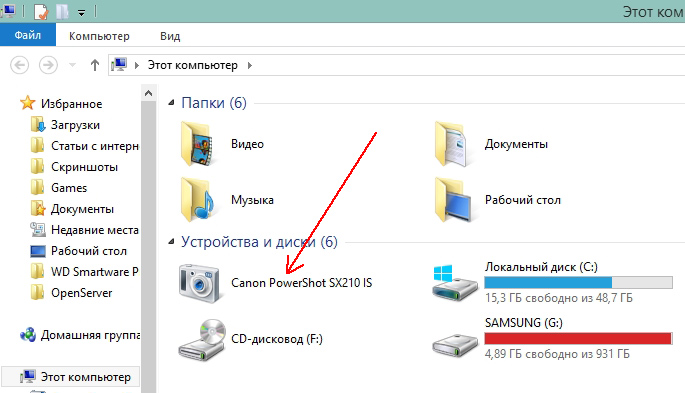
„Computerul meu” - camera este conectată.
Cum să intri în managerul de dispozitive?
1) Windows XP: Start-->Panou de control-->Sistem. Apoi, selectați secțiunea „Hardware” și faceți clic pe butonul „Manager dispozitive”.
2) Windows 7/8: apăsați o combinație de butoane Win+X, apoi selectați Manager dispozitive din listă.

Windows 8 - Pornirea serviciului „Manager dispozitive” (combinație de butoane Win + X).
Aruncă o privire atentă la toate filele din Manager dispozitive. Dacă ați conectat o cameră, aceasta ar trebui să fie afișată aici! Apropo, este foarte posibil, doar cu pictograma galbenă(sau roșu).

Windows XP. Manager de dispozitiv: dispozitiv USB nerecunoscut, șofer dispărut.
Cum se remediază o eroare de driver?
Cel mai simplu mod este să utilizați discul de driver care a venit împreună cu camera dvs. Dacă nu este cazul, puteți utiliza site-ul web al producătorului dispozitivului dvs.
Viruși, antivirusuri și manageri de fișiere
Relativ recent, eu însumi m-am confruntat cu o situație neplăcută: camera vede fișiere (fotografii) pe cardul SD - computerul, când introduceți acest card flash în cititorul de carduri, nu îl vede, de parcă nu ar fi o singură imagine pe aceasta. Ce sa fac?
După cum sa dovedit mai târziu, acesta este un virus care a blocat afișarea fișierelor în Explorer. Dar fișierele ar putea fi vizualizate prin intermediul unui comandant de fișiere.
În plus, se întâmplă și ca fișierele de pe cardul SD al camerei să poată fi pur și simplu ascunse (și în Windows ExplorerÎn mod implicit, astfel de fișiere nu sunt afișate). Pentru a in Comandant total pentru a vedea fișierele ascunse și de sistem de care aveți nevoie:
- faceți clic în panoul de sus „configuration--> settings”;
- apoi selectați secțiunea „Conținutul panoului” și bifați caseta de lângă „Afișați fișierele ascunse/sistem” (vezi captura de ecran de mai jos).
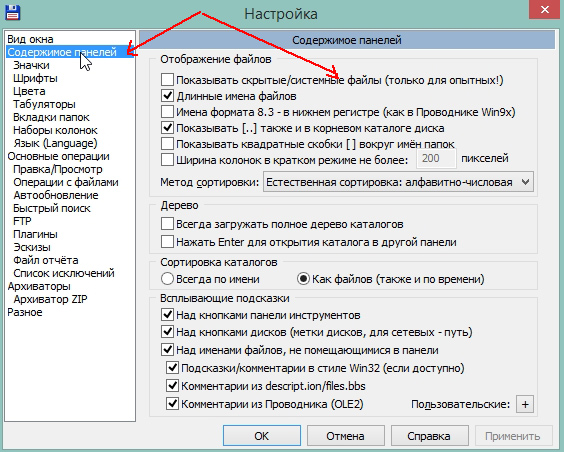
Stabilirea comandantului total.
Si ultima...
1) Verificați computerul cu un antivirus terță parte.
2) Pentru a copia fotografii de pe o cameră care nu poate fi văzută de un PC, puteți scoate cardul SD și îl puteți conecta printr-un cititor de carduri de laptop/computer (dacă aveți unul). Dacă nu, prețul de emisiune este de câteva sute de ruble, seamănă cu o unitate flash obișnuită.
http://pcpro100.info/kompyuter-ne-vidit-fotoapparat/ - link
Inca o solutie:
Antivirusul și firewall-ul pot fi blocate conectarea unei camere (uneori se întâmplă acest lucru). Pentru momentul verificării și configurării, recomand dezactivarea acestora. De asemenea, nu va fi de prisos să dezactivați firewall-ul încorporat în Windows.
Pentru a dezactiva paravanul de protecție, accesați: Panou de control \ Sistem și securitate \ Paravan de protecție Windows, există o funcție de închidere, activați-o.
- accesați „Start” - „Panou de control” - „Sistem și securitate” - „Paravan de protecție Windows”;
- faceți clic pe „Porniți și opriți Firewall Windows»;
- lângă „Dezactivați paravanul de protecție Windows” (nerecomandat) marcați cu un punct;
- Pentru a salva modificările, faceți clic pe OK în partea de jos.
Reporniți computerul, încercați să conectați din nou camera.
De ce computerul nu vede mouse-ul USB
am pe laptop usb mouse-ul a funcționat bine. După următoarea repornire, acesta a încetat să funcționeze și a apărut un mesaj în Windows, dispozitiv USB nu a fost găsit. Am verificat mouse-ul, a funcționat bine pe alte computere. Nici alți șoareci, când sunt conectați la USB-ul laptopului meu, nu au funcționat. USB de pe laptopul meu funcționează, pentru că. unitatea flash a fost definită în liniște. Am încercat o mulțime de lucruri, am citit sute de forumuri pe internet, nimic nu a ajutat. chiar am citit asta reinstalarea windows-ului Nu ajută. Numai într-un singur loc am găsit recomandările potrivite... Soluția s-a dovedit a fi simplă: a fost necesar să deconectați laptopul de la sursa de alimentare, să scoateți bateria. Țineți apăsat butonul de pornire timp de 30 de secunde pentru a elimina tensiunea de pe placă. Apoi porniți computerul și conectați mouse-ul și a funcționat.

Îți place să faci poze? Astăzi, disponibilitatea fotografiei digitale nu este nimic în comparație cu vechea eră a camerelor cu film. Aproape fiecare familie are astăzi o cameră digitală. De acord, calitatea imaginilor chiar și a unei simple farfurii de săpun de buget este adesea mai presus de cele mai multe și cu atât mai mult tablete. Avantajul este obținut prin utilizarea unei optici mai bune, în plus, adesea nu este necesar să economisiți cât mai mult posibil pe echipamente pentru a reduce dimensiunile. Chiar dacă nu folosiți camere avansate, sunt șanse să fotografiați adesea cu o cameră de buzunar obișnuită.
Desigur, stocarea imaginilor pe un card de memorie nu este foarte convenabilă, deoarece spațiul de memorie este de obicei limitat și, având în vedere dimensiunea fișierului imaginii finite a camerelor moderne, se poate termina destul de repede. În plus, camera nu oferă opțiuni avansate de editare a imaginii. Este mult mai convenabil să faci asta pe un computer sau laptop. Dar dacă computerul nu vede camera? De exemplu, nu răspunde la conexiune sau nu afișează fișierele salvate. Ce să faci în acest caz? Ce ar putea cauza această problemă? Cum se rezolvă o problemă? Noi oferim informatii detaliate cu răspunsul la toate aceste întrebări.
Cauzele defecțiunilor și soluții
Cablu USB defect
Orice cameră este conectată la un computer prin cablu USB. Există modele care oferă conexiune fără fir, dar sunt foarte puțini dintre ei. În consecință, principala cerință va fi capacitatea de funcționare a cablului și a prizei computerului sau laptopului. Prin urmare, dacă nu se întâmplă nimic când conectați camera la computer, ar trebui mai întâi să verificați. Cum?
- Mai întâi, încercați să vă conectați la un alt port USB de pe computer. De obicei, sunt întotdeauna destui, așa că dacă problema este cu unul, puteți încerca cu altul.
- Dacă niciun conector nu răspunde, atunci încercați să utilizați un cablu diferit. Adevărat, dacă camera dvs. are un format de conexiune non-standard în loc de microUSB, aceasta poate fi o problemă.
- Scoateți cardul de memorie și introduceți-l într-un cititor de carduri (extern sau încorporat într-un laptop sau unitate de sistem computer) sau la orice alt dispozitiv care acceptă lucrul cu o unitate SD - un smartphone, tabletă, televizor. Dacă, în acest caz, nu se întâmplă nimic, atunci concluzia sugerează despre o defecțiune hardware fie a prizei camerei, fie, în general, a cardului de memorie.

Mod de transfer incompatibil
În multe dispozitive moderne, formatul de transmisie este activat implicit. date MTP sau PTP. În acest caz, computerul îl detectează ca pe un dispozitiv extern și nu ca pe o unitate obișnuită. Pe de o parte, acest lucru este convenabil, deoarece în modul MTP devine disponibil pentru vizionare și memorie interioară, în modul PTP, sunt afișate numai folderele cu fotografii. Dar, pe de altă parte, problema este că, dacă computerul este vechi și este instalată pe el o versiune veche a sistemului de operare, este posibil ca acest mod să nu fie recunoscut. În acest caz, în setările camerei, setați modul de conectare la „Stocare externă”, dacă are o astfel de oportunitate.

Camera este oprită
Foarte des, utilizatorii uită că, după conectarea camerei la computer, trebuie să o porniți, altfel Windows nu o va putea recunoaște. Se dovedește că doar bagi firul în conector și gata. Prin urmare, asigurați-vă că camera dvs. nu este oprită atunci când doriți să vizualizați fotografiile stocate pe cardul său de memorie prin intermediul unui computer. Dacă bateria sa este descărcată, atunci trebuie fie să o încărcați dacă bateria este litiu-ion, fie să înlocuiți bateriile dacă utilizați baterii AA convenționale sau baterii reîncărcabile. Și, de asemenea, nu uitați să monitorizați starea de încărcare, deoarece, pe lângă problema descrisă, nu veți putea folosi camera în scopul propus în cazul unei baterii descărcate. Majoritatea camerelor arată starea de încărcare pe ecran. Și apropo, pentru unele modele, producătorii oferă stații de andocare care vă permit să conectați camera la un PC și să o încărcați în același timp.

Driver lipsă sau incorect
Nu este necesar în majoritatea cazurilor instalare suplimentară driver sau software. Aparatul foto este adesea recunoscut ca o unitate flash obișnuită sau un dispozitiv extern atunci când utilizați modul MTP. Sistemul de operare Windows instalează automat software-ul necesar pentru funcționarea corectă a echipamentelor externe.
Dacă dintr-un motiv oarecare camera nu se conectează și nu este recunoscută de sistem și bănuiți că driverele nu au fost instalate automat, verificați cum este detectată în Device Manager. În mod ideal, dispozitivele cu semn de exclamare galben, adică cele neidentificate, nu ar trebui să fie afișate. Camera ar trebui să apară fie ca un dispozitiv portabil, fie ca un card de memorie normal.
Dacă sistemul nu vă recunoaște dispozitivul, cea mai bună soluție este să descărcați software-ul de pe site-ul oficial al producătorului. Pe pagina de asistență, va trebui să selectați modelul sau seria de dispozitiv, versiunea sistem de operareși descărcați fișier de configurare dintre variantele propuse. Odată instalat, totul ar trebui să funcționeze așa cum trebuie.

Infecția cu virus a sistemului
Acesta este, de asemenea, un motiv foarte popular pentru care computerul nu vede camera. Arata astfel: la vizualizarea imaginii pe ecranul dispozitivului, totul este afisat perfect, dar de indata ce o conectezi prin USB la un computer sau introduci un card de memorie printr-un cititor de carduri, nimic nu este vizibil. Există niște viruși care ascund toate fișierele stocate unități externe, unul dintre ele este așa-numitul virus autorun. Ce se poate face într-un astfel de caz?
- Profită de un terț manager de fișiere. Cel mai faimos dintre ei este Total Commander.
- Activați afișarea fișierelor ascunse în setările Windows Explorer. Cum se face pe versiuni diferite sistem de operare?
- Windows 7: Start - Panou de control - Aspect și personalizare - Opțiuni folder - Vizualizare - Opțiuni suplimentare- Spectacol fișiere ascunse, foldere și unități - OK.
- Windows 8–8.1: Win + C pentru a afișa bara laterală - Căutare - tastați „folder” - Opțiuni folder - Vizualizare - Opțiuni avansate - Afișați fișierele, folderele și unitățile ascunse - OK.
- Windows 10: File Explorer - Vizualizare (în meniul de sus) - bifați caseta „Articole ascunse”.
- Scanați cardul de memorie cu antivirus sau orice scaner gratuit. Nu ar trebui să vă faceți griji cu privire la siguranța fotografiei, deoarece fișierele în sine nu sunt deteriorate, ci doar ascunse, motiv pentru care nu sunt afișate. Pentru orice eventualitate, scanați întregul sistem, deși puteți selecta doar cardul.

Blocat de aplicațiile de securitate
În cazuri foarte rare, conexiunea dintre cameră și computer poate fi blocată de aplicațiile responsabile de securitatea sistemului. Principalii vinovați sunt adesea antivirusul sau firewallul încorporat. Încercați să le opriți și apoi să reconectați camera sau cardul de memorie prin USB sau un adaptor.
Eroare card de memorie
Dacă toate celelalte nu reușesc, problema este probabil o unitate flash defectă. În acest caz, nu putem decât să vă simpatizăm, pentru că, cel mai probabil, va fi foarte dificil, dacă nu imposibil, recuperarea datelor. Ei bine, vă putem felicita pentru noua achiziție - va trebui să cumpărați un card de memorie.

Concluzie
Este posibil ca computerul să nu vadă camera conectată prin USB din diverse motive. Am enumerat toate Opțiuni. Dacă folosiți recomandările noastre pentru eliminarea lor, nu veți avea probleme pe viitor. În comentarii, vă rugăm să scrieți ce sfaturi v-au ajutat în cazul dvs.
O zi buna.
Dacă luăm statistici privind problemele cu un PC, atunci apar o mulțime de întrebări de la utilizatori atunci când conectează diferite dispozitive la un computer: unități flash, hard disk-uri externe, camere foto, televizoare etc. Motivele pentru care computerul nu recunoaște un anumit dispozitiv pot fi multi...
În acest articol vreau să arunc o privire mai atentă asupra motivelor (pe care, apropo, le-am întâlnit adesea) pentru care computerul nu vede camera, precum și ce să facă și cum să restabilească dispozitivele la capacitatea de funcționare în un caz sau altul. Deci, să începem...
Cablu de conectare și porturi USB
1. Cablu USB cu care conectezi camera la computer;
2. Port USB în care introduceți firul.
Este foarte simplu să faceți acest lucru: puteți conecta, de exemplu, o unitate flash USB la portul USB - și va deveni imediat clar dacă funcționează. Firul este ușor de verificat dacă conectați un telefon (sau alt dispozitiv) prin el. La PC-urile desktop se întâmplă adesea ca porturile USB să nu fie conectate pe panoul frontal, așa că trebuie să conectați camera la porturile USB din spatele unității de sistem.
În general, oricât de banal ar suna, până nu verificați și vă asigurați că ambele funcționează, nu are rost să „săpăm” mai departe.
Baterie/bateria camerei
Când cumpărați o cameră nouă, bateria sau acumulatorul care vine împreună cu kitul este departe de a fi întotdeauna încărcat. Mulți, de altfel, când pornesc prima dată camera (după ce au introdus o baterie descărcată), în general cred că și-au cumpărat un dispozitiv stricat, pentru că. nu pornește și nu funcționează. Un prieten care lucrează cu echipamente similare îmi povestește în mod regulat despre astfel de cazuri.
Dacă camera nu pornește (nu contează dacă este conectată la un computer sau nu), verificați încărcarea bateriei. De exemplu, încărcătoarele Canon au chiar LED-uri speciale (becuri) - atunci când introduceți bateria și conectați dispozitivul la rețea, veți vedea imediat o lumină roșie sau verde (roșu - bateria este descărcată, verde - bateria este gata pentru utilizare).

Incarcator pentru camera CANON.
Încărcarea bateriei poate fi monitorizată și pe afișajul camerei în sine.
Porniți/opriți dispozitivul
Dacă conectați o cameră care nu este pornită la un computer, atunci nu se va întâmpla absolut nimic, este la fel ca doar introducerea unui fir într-un port USB la care nu este conectat nimic (apropo, unele modele de camere vă permit să lucrați cu ele atunci când sunt conectate și fără pași suplimentari).
Deci, înainte de a conecta camera la portul USB al computerului, porniți-o! Uneori, când computerul nu îl vede, este util să îl opriți și să îl porniți din nou (cu un fir conectat la portul USB).
O cameră conectată la un laptop (apropo, camera este pornită).
De regulă, după o astfel de procedură (când un dispozitiv nou este conectat pentru prima dată), Windows vă va informa că acesta va fi configurat (noile versiuni de Windows 7/8 instalează drivere automat în majoritatea cazurilor). Dumneavoastră, după configurarea echipamentului, despre care Windows vă va anunța, nu va trebui decât să începeți să îl utilizați...
Drivere pentru cameră
Nu întotdeauna și nu toate versiunile de Windows sunt capabile să detecteze automat modelul camerei și să configureze drivere pentru acesta. De exemplu, dacă Windows 8 configurează automat accesul la un dispozitiv nou, atunci Windows XP nu este întotdeauna capabil să găsească un driver, în special pentru hardware nou.
Dacă camera dvs. este conectată la un computer, iar dispozitivul nu este afișat în „computerul meu” (ca în captura de ecran de mai jos), trebuie să accesați manager de dispozitivși vezi dacă acolo sunt aprinse semne de exclamare galbene sau roșii.
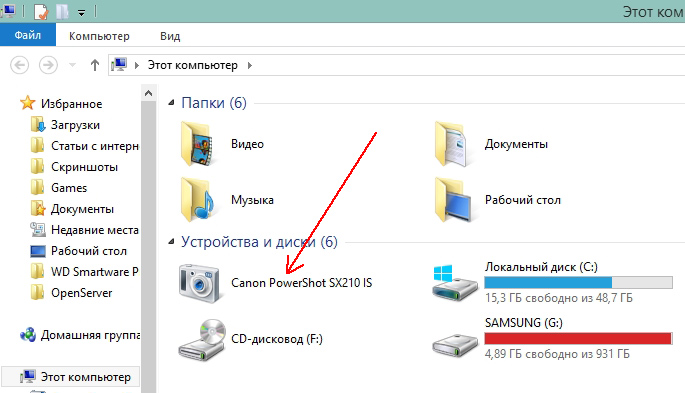
„Computerul meu” - camera este conectată.
Cum să intri în managerul de dispozitive?
1) Windows XP: Start-->Panou de control-->Sistem. Apoi, selectați secțiunea „Hardware” și faceți clic pe butonul „Manager dispozitive”.
2) Windows 7/8: apăsați o combinație de butoane Win+X, apoi selectați Manager dispozitive din listă.

Windows 8 - Pornirea serviciului „Manager dispozitive” (combinație de butoane Win + X).
Aruncă o privire atentă la toate filele din Manager dispozitive. Dacă ați conectat o cameră - aceasta ar trebui să fie afișată aici! Apropo, este foarte posibil, doar cu o pictogramă galbenă (sau roșie).

Windows XP. device-manager: dispozitiv USB nu este recunoscut, driverele lipsesc.
Cum se remediază o eroare de driver?
Cel mai simplu mod este să utilizați discul de driver care a venit împreună cu camera dvs. Dacă nu este cazul, puteți utiliza site-ul web al producătorului dispozitivului dvs.
Site-uri populare:
http://www.canon.ru/
http://www.nikon.ru/ru_RU/
http://www.sony.ru/
Apropo, este posibil să aveți nevoie de programe pentru a actualiza driverele:
Viruși, antivirusuri și manageri de fișiere
Relativ recent, eu însumi m-am confruntat cu o situație neplăcută: camera vede fișiere (fotografii) pe cardul SD - computerul, când introduceți acest card flash în cititorul de carduri, nu îl vede, de parcă nu ar fi o singură imagine pe aceasta. Ce sa fac?
După cum sa dovedit mai târziu, acesta este un virus care a blocat afișarea fișierelor în Explorer. Dar fișierele ar putea fi vizualizate prin intermediul unui comandant de fișiere (folosesc Total Commander - off. site: http://wincmd.ru/)
În plus, se mai întâmplă ca fișierele de pe cardul SD al camerei să poată fi pur și simplu ascunse (și astfel de fișiere nu sunt afișate implicit în Windows Explorer). Pentru a vedea fișierele ascunse și de sistem în Total Commander aveți nevoie.
Fiecare utilizator se afla într-o situație în care, în cel mai inoportun moment, o unitate flash sau, de exemplu, o cameră a refuzat să fie detectată.După cum ați înțeles deja, vom vorbi despre motivul pentru care computerul nu vede camera. De fapt, s-ar putea să nu fie atât de multe motive aici, dar fiecare dintre ele trebuie luat în serios.
Primul și cel mai comun caz este un port USB defect. De exemplu, dacă încercați să vă conectați camera prin conectorii frontali, atunci conectați-vă prin porturile din spate. Dacă nimic încă nu funcționează, procedați după cum urmează: luați altceva, de exemplu, un smartphone și, cel mai bine, încercați să conectați o unitate flash USB la același port.
În acel caz când părere așa cum nu a fost, și nu, problema constă în porturile USB defecte. Dacă totul a funcționat, atunci toată sarea poate fi în cablul de conectare al camerei. Pentru a vă asigura că computerul nu detectează camera din cauza cablului, înlocuiți-o cu alta.
O altă greșeală comună este aceea că oamenii uită să pornească însăși camera după conectarea la un computer. Da! Trebuie să funcționeze, altfel computerul va considera încercarea dvs. de a conecta camera la computer ca o conexiune cablu USB cu al doilea capăt rupt și nu se va întâmpla nimic. Așa că asigurați-vă că îl verificați.
Următorul sunt șoferii. În ciuda faptului că acum companiile care produc produse multimedia (telefoane, camere, camere, etc.) încearcă să-și facă produsul universal (adică, astfel încât să funcționeze peste tot), nu este în niciun caz întotdeauna posibil să se atingă un anumit obiectiv. Prin urmare, până acum, multe dispozitive devin vizibile pentru calculatoare personale, numai dacă aveți driverele adecvate. Pentru a le descărca, trebuie să aflați producătorul camerei dvs. (de exemplu, Canon), apoi să accesați site-ul lor oficial, să găsiți secțiunea cu drivere și să descărcați cel potrivit (pentru modelul dvs.). Dacă s-a întâmplat brusc ca pe site-ul oficial să nu existe utilitati suplimentareși nu miroase, atunci cel mai probabil pur și simplu nu ar trebui să fie, dar problema se află în altă parte.
Ca opțiuni suplimentare, ce să fac dacă întrebarea de ce computerul nu vede camera a rămas până acum nerezolvată, pot oferi următoarele. Mai întâi, dezactivează-ți antivirusul. Se întâmplă să apară conflicte între cei conectați softwareși blocarea programelor. Ei recunosc camerele conectate ca o potențială amenințare care este plină de o multitudine de viruși și pur și simplu o blochează din câmpul vizual al utilizatorului.
În al doilea rând, accesați „Start” - „Panou de control” - „Sistem și securitate” - „Paravan de protecție Windows”. Apoi faceți clic pe „Activați sau dezactivați paravanul de protecție Windows” din stânga. Puneți un punct peste tot jucându-vă cu „Opriți paravanul de protecție pentru ferestre (nu este recomandat)”. Pentru a salva modificările, faceți clic pe OK în partea de jos. Reporniți computerul și încercați să conectați din nou camera, totul poate funcționa.
Poate ajuta să scoateți bateria din cameră, după 10 secunde, reconectați-o. Acordați atenție și conectorului la care conectați cablul USB. Poate conține corpuri străine, de exemplu: hârtie, gunoi, semințe etc.
Dacă problema este atât de gravă încât nimic din cele de mai sus nu ajută, iar dispozitivul este afișat cu ușurință pe alte computere, reinstalați Windows sau achiziționați un cititor de carduri. Pentru cei care nu sunt în subiect, un cititor de carduri este un dispozitiv special, în el este introdus un card de memorie, care se află în camera ta. Cumpărăm același cititor de carduri, introducem un card de la cameră în el, pe care sunt înregistrate toate imaginile realizate și conectăm totul la portul USB al computerului.
